PNG vs. JPEG: Täydellinen opas selkeämpiin kuviin ja nopeampiin verkkosivustoihin
Muistan ensimmäisen kerran, kun rakensin verkkosivuston. Käytin tuntikausia suunnittelun hiomiseen, vain huomatakseni, että sen lataaminen kesti ikuisuuden. Sydämeni painui alas. Miksi? Suurin syyllinen ei ollut koodini – vaan kuvat! Olin vain ajattelemattomasti valinnut... PNG vs. JPEG (vai oliko kyseessä JPG vs. PNG? Jo pelkästään nimet ovat hämmentäviä!) ymmärtämättä kustannuksia.
Jos olet joskus ladannut logon ja huomannut, että sen ympärillä on ruma valkoinen laatikko, tai olet nähnyt Google PageSpeed -pisteidesi laskevan valtavien tiedostokokojen vuoksi, tiedät, että haaste on todellinen. PNG- ja JPEG-muotojen välinen valinta ei ole vain tekninen yksityiskohta; se on avain kauniin ja nopean verkkosivuston luomiseen. Tämä opas on omistettu kaikille, jotka haluavat tietää, kumpi on selkeämpi, JPG vai PNG, ja mikä tärkeintä, miten käyttää oikeaa muotoa oikeaan aikaan. Sukelletaanpa siihen, miten tämä olennainen digitaalinen taito hallitaan.

- OPAS LIST
- Bonus: Haluatko muuntaa formaatteja nopeasti? Tässä on paras työkalu
- Osa 1: Mikä on JPG-tiedosto? (Nopeuden demoni)
- Osa 2: Mikä on PNG-tiedosto? (Selkeyden mestari)
- Osa 3: JPEG:n ja PNG:n väliset kriittiset erot
- Osa 4: PNG tai JPEG: Käyttötarkistuslista
- Osa 5: Usein kysytyt kysymykset
Bonus: Haluatko muuntaa formaatteja nopeasti? Tässä on paras työkalu
Joskus tallentuu valtava tiedosto tai tallennetaan jotain väärin, ja tarvitaan nopea ja luotettava tapa muuntaa PNG-tiedostot JPG-muotoon (tai päinvastoin) menettämättä järkeään. Tässä tapauksessa tehokkaasta työkalusta tulee paras ystäväsi.
Jos etsit parasta online-kuvanmuunninta nopeaan, korkealaatuiseen ja molemminpuoliseen PNG- ja JPG-muunnokseen, suosittelen lämpimästi… ArkThinker ilmainen kuvanmuunnin verkossa.
Miksi tämä työkalu ratkaisee PNG/JPEG-päänsärkysi:
• Laadun/koon valvonta: Käyttäjän suurin ongelma on, miten kuvanlaatu saadaan säilytettyä korkeana pienemmällä tiedostokoolla. ArkThinker:n avulla voit muuntaa massiiviset PNG-tiedostot JPEG-muotoon ja samalla hallita tarkasti laatua. Tämä tarkoittaa, että voit sanella tarkan optimaalisen tason tiedostokoon ja visuaalisen vetovoiman suhteen.
• Eräkäsittely nopeuden lisäämiseksi: Tiedän, kuinka työlästä kymmenien kuvien käsittely on. Tämän työkalun avulla voit käsitellä kokonaisia kansioita välittömästi ja muuntaa kaikki suuret PNG-tiedostosi optimoiduiksi JPEG-kuviksi yhdellä napsautuksella.
• Käyttäjäystävällinen käyttöliittymä: Yksinkertainen vedä ja pudota -rakenne tarkoittaa, että et tarvitse graafisen suunnittelun tutkintoa kuviesi optimointiin. Se on täydellinen jokapäiväiselle bloggaajalle, opiskelijalle tai pienyrittäjälle.
Se on paras ratkaisu, kun haluat korjata tiedostokoko-ongelman nopeasti tai varmistaa, että grafiikoillasi on oikea läpinäkyvyys ennen lataamista.
Tässä ovat nopeat vaiheet PNG-tiedostojen muuntamiseksi JPG-muotoon ArkThinker:llä:
Aloita siirtymällä osoitteeseen ArkThinker ilmainen kuvanmuunnin verkossa verkkosivusto. Varmista heti, että valitset JPG tiedostotyyppinä, johon haluat muuntaa.
Etsi Lisää tiedosto muunnettavaksi -painiketta ja käytä sitä alkuperäisen tiedoston lataamiseen PNG-tiedostot (tai vain yksi!). Heti kun tiedostot on ladattu, PNG-tiedostojen muuntaminen JPG-tiedostoiksi alkaa automaattisesti.
Kun edistymispalkit ovat valmiita, optimoidut JPG-tiedostosi ovat valmiita! Voit ladata kaiken kerralla käyttämällä suurta Lataa kaikki -painiketta tai lataa yksittäisiä tiedostoja valikoivasti käyttämällä ladata vaihtoehto jokaisen kohteen vieressä.
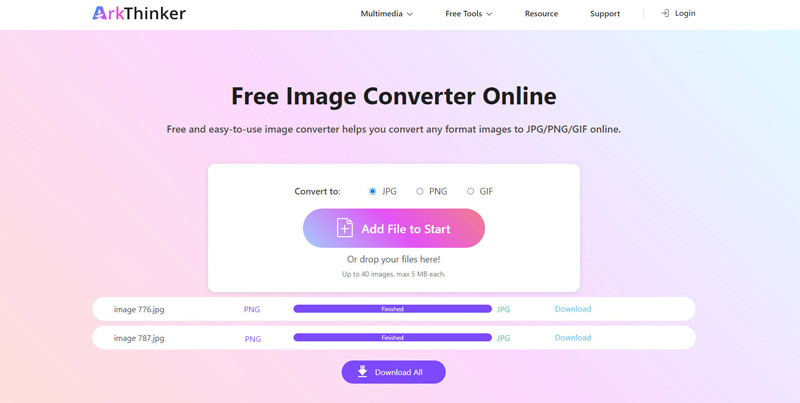
Osa 1: Mikä on JPG-tiedosto? (Nopeuden demoni)
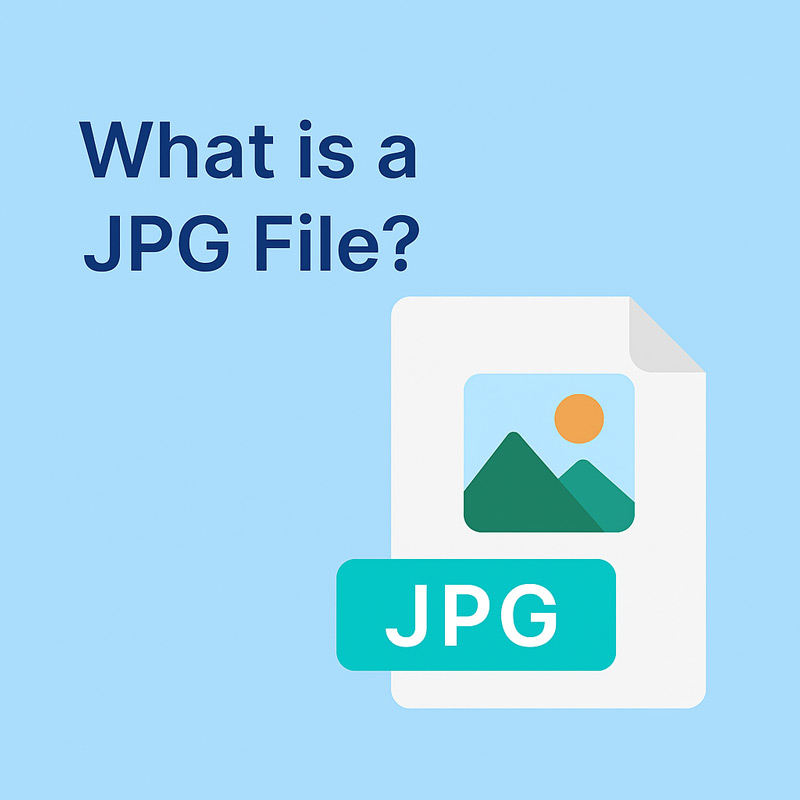
JPG on lyhenne sanoista Joint Photographic Experts Group. Kun ihmiset kysyvät, mitä PNG tarkoittaa, he usein kysyvät, miten se vertautuu yleisimpään muotoon: JPG:hen.
JPG-tiedosto on internetin työjuhta, etenkin valokuvauksessa. Miksi? Koska se on tehty tehokkuutta silmällä pitäen.
JPG käyttää häviöllistä pakkausta. Ajattele asiaa näin: jos sinulla on valtava valokuva auringonlaskusta, jossa on miljoonia hienovaraisia värimuutoksia, JPG-algoritmi etsii lähes samanvärisiä pikseleitä ja yhdistää ne. Se heittää pois tiedot, joita silmäsi ei todennäköisesti huomaa.
JPG-tiedostojen käyttötapaukset:
Ihanteellinen skenaario JPG:lle on silloin, kun värien vaihtelu on monimutkaista, mutta erittäin terävät viivat eivät ole välttämättömiä.
• Digitaalinen valokuvaus (JPEG valokuville): Tämä on kultainen standardi. Lomakuvissa, tuotekuvissa tai blogin otsikkokuvissa pakkaus on käytännössä huomaamaton, ja pienempi tiedostokoko parantaa sivun latausaikoja huomattavasti.
• Suuret taustabannerit: Koska näissä kuvissa on yleensä tasaiset liukuvärit eivätkä ne vaadi läpinäkyvyyttä, JPG on paljon pienempi ja latautuu nopeammin, mikä on loistava kuvamuoto hakukoneoptimointia varten.
Kärki: Kerran tallensin kuvan, jota muokkasin 20 kertaa, JPEG-muodossa. Joka kerta, kun painoin Tallenna-painiketta, laatu heikkeni hieman. Älkää tehkö samaa virhettä! Jos aiot muokata kuvaa useita kertoja, käyttäkää PNG-muotoa viimeiseen tallennukseen asti! Näin vältytään JPG-laadun kumulatiiviselta heikkenemiseltä.
Osa 2: Mikä on PNG-tiedosto? (Selkeyden mestari)
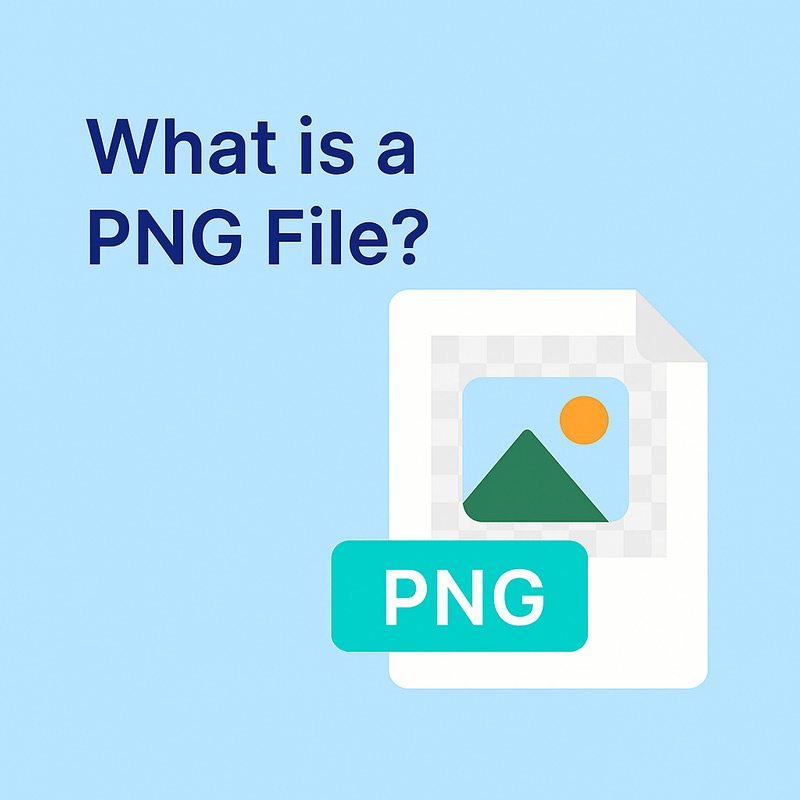
PNG on lyhenne sanoista Portable Network Graphics. Se kehitettiin itse asiassa parannetuksi, patenttivapaaksi GIF-muodon korvikkeeksi, minkä vuoksi se tukee läpinäkyvyyttä.
PNG käyttää häviötöntä pakkausta. Kuvittele, että kirjoitat muistiin luettelon ohjeista. Häviötön pakkaus on kuin luoisit erittäin tehokkaan lyhenteen näille ohjeille – säästät tilaa, mutta mitään tietoa ei menetetä. Kuva pysyy terävänä 100%-laadulla myös pakkaamisen jälkeen.
PNG-käyttötapaukset:
PNG on muoto, johon kannattaa kääntyä, kun terävyys ja taustan joustavuus ovat ensiarvoisen tärkeitä.
• Logot ja kuvakkeet (PNG-muodossa logoille): Jos logosi on siisti grafiikka, jossa on terävät reunat ja teksti, tai jos sen on tarkoitus näkyä eri taustoilla ilman valkoista neliötä ympärillään, sinun kannattaa ehdottomasti tallentaa logo PNG- tai JPEG-muodossa. Valitse PNG.
• Kuvakaappaukset ja kaaviot: Koska näissä kuvissa on teräviä viivoja, tekstiä ja tasaisia värejä, PNG-tiedostojen häviötön pakkaus varmistaa, että teksti ei näytä sumealta tai pikselöityneeltä.
Kärki: Kyllä, PNG-tiedoston koko on yleensä paljon suurempi kuin JPEG-vastaavan tiedoston. Käytä PNG-muotoa vain, kun tarvitset sen erityisominaisuuksia (läpinäkyvyyttä tai terävää tekstiä). Jos kyseessä on vain tavallinen valokuva, käytä JPG-muotoa nopeuden vuoksi.
Osa 3: JPEG:n ja PNG:n väliset kriittiset erot
JPEG- ja PNG-kuvien välisen teknisen eron ymmärtäminen on ensimmäinen askel kohti kuvanoptimoinnin ammattilaista. Se tiivistyy neljään pääkohtaan:
| JPEG (JPG) | VS | PNG |
|---|---|---|
| Häviöllinen (tiedot hävitetään pysyvästi). | Puristus | Häviötön (dataa ei hävitetä; laatu on täydellinen). |
| Pienin, loistava verkkosivuston nopeuden kannalta. | Tiedoston koko | Merkittävästi suurempi koko voi hidastaa latautumista. |
| Ei (läpinäkyvät alueet muuttuvat tasaisesti valkoisiksi/mustiksi). | Läpinäkyvyys | Kyllä (täydellinen logoille ja leikkauksille). |
| Monimutkaisia valokuvia, suuria taustakuvia. | Ihanteellinen käyttö | Logot, grafiikat, kuvakaappaukset, kuvat selkeällä tekstillä. |
| Laatu heikkenee aggressiivisen pakkauksen ja toistuvien tallennusten seurauksena (JPG-laadun heikkeneminen). | Laaturiski | Laatu säilyy aina. |
Häviöllinen pakkaus vs. häviötön pakkaus
Tämä on ratkaisevin ero.
• JPEG = Häviöllinen: Data hävitetään pysyvästi tiedoston koon pienentämiseksi. Tämä on ihanteellinen menetelmä yksityiskohtaisille kuville, joissa pienet häviöt ovat huomaamattomia. Se on häviöttömän ja häviöllisen pakkauksen ero.
• PNG = Häviötön: Tietoja ei hylätä. Laatu säilyy täydellisesti, mikä tekee siitä selkeän voittajan, kun verrataan JPG- ja PNG-muotojen selkeyttä tekstin ja grafiikan osalta.
Tiedoston koko
Erilaisten pakkausmenetelmien vuoksi niiden tiedostokoot vaihtelevat huomattavasti.
• PNG-tiedosto: Tukee täyttä läpinäkyvyyttä (alfakanava), mikä tekee siitä täydellisen kuvan läpinäkyvyysformaatin. Voit sijoittaa PNG-logon mille tahansa taustavärille, ja se sulautuu saumattomasti kuvaan.
• JPEG-tiedosto: Ei tue läpinäkyvyyttä. Jos yrität tallentaa läpinäkyvän kuvan JPEG-muodossa, tila täytetään valkoisella, mustalla tai muulla tasavärillä.
Animaatiotuki
Vaikka molemmat muodot on tarkoitettu ensisijaisesti staattisille kuville, ne on syytä mainita nopeasti.
JPEG/PNG: Kumpikaan ei tue aitoja, usean ruudun animaatioita (sitä varten tarvitset GIF:n tai WebP:n!).
Osa 4: PNG tai JPEG: Käyttötarkistuslista
Tavoitteena ei ole päättää, onko PNG vai JPEG parempi kokonaisuudessaan, vaan kumpi on parempi juuri sinun tilanteessasi. Tässä on nopea tarkistuslista:
Verkkografiikka
• Käytä JPEG-muotoa: Kaikelle, mikä näyttää valokuvalta, suurille taustakuville tai vähemmän tärkeille visuaalisille elementeille, joissa nopeus on avainasemassa.
• Käytä PNG-kuvaa: Kaikkien käyttöliittymäelementtien, sosiaalisen median kuvakkeiden, painikkeiden ja logojen osalta PNG-tiedostomuoto varmistaa selkeyden ja läpinäkyvät taustat. Jos sinulla on JPG-kuvia, käytä muunna JPG PNG-muotoon paremman käyttöliittymän käyttöä varten.
Kuvan muokkaus
• Käytä PNG-kuvaa: Jos aiot muokata ja tallentaa kuvaa usein uudelleen (kuten keskeneräistä julistetta tai kuvakaappausta, johon lisäät merkintöjä myöhemmin), PNG:n häviötön muoto estää toistuvan JPG-laadun heikkenemisen. Se on ylivoimainen muoto muokkausta varten.
• Käytä JPEG-muotoa: Vain lopulliseen, valmiiseen valokuvaan, joka on valmis julkaistavaksi verkossa.
Läpinäkyvät kuvat
Käytä PNG-kuvaa: Tämä on ainoa oikea tapa. Jos sinun täytyy lisätä kuva monimutkaisen taustan päälle tai tarvitset leikkaustehosteen, PNG on kuvan läpinäkyvyyden kannalta paras vaihtoehto. Jos mietit, pitäisikö logo tallentaa PNG- vai JPEG-muodossa, ja logosi ei ole yhtenäinen neliö, vastaus on aina PNG.
Kun kuitenkin lataat PNG-kuvia joiltakin verkkosivustoilta ja PNG-kuvan tausta saattaa olla valkoinen läpinäkyvän sijaan, älä huoli, voit silti... tee PNG-taustasta läpinäkyvä joidenkin kolmannen osapuolen työkalujen kanssa.
Tulostaminen
Käytä PNG- tai JPEG-tiedostoa (korkea laatu): Tämä voi olla hankalaa. Vaikka PNG-kuvanlaatu on erinomainen, korkealaatuiset JPEG-kuvat sopivat usein hyvin tavallisiin vedoksiin. Ammattimaisiin painotöihin (kuten aikakauslehtiin) saatat tarvita CMYK-väriavaruuksia tukevia formaatteja, kuten TIFF. Jos pohdit PNG:n ja JPG:n välillä, korkearesoluutioinen PNG on turvallisempi selkeiden viivojen ja tekstin kannalta.
Osa 5: Usein kysytyt kysymykset
Onko PNG parempilaatuinen kuin JPG?
Kyllä, teknisessä mielessä. PNG käyttää häviötöntä pakkausta, mikä tarkoittaa, että sen laatu on aina täydellinen eikä heikkene. Monimutkaisissa valokuvissa korkealaatuinen JPEG on kuitenkin usein visuaalisesti erottamaton PNG:stä, mutta tiedostokoko on paljon pienempi.
Haittaako JPEG vai PNG hakukoneoptimointia enemmän?
Suuret kuvat heikentävät hakukoneoptimointia. Koska PNG-tiedostot ovat yleensä suurempia kuin JPEG-tiedostot, ne voivat vaikuttaa negatiivisesti sivustosi latausnopeuteen (PageSpeed-pisteet), joka on tärkeä Googlen sijoitustekijä. Tasapainon saavuttamiseksi priorisoi aina pienempiä tiedostokokoja (JPEG), ellet ehdottomasti tarvitse läpinäkyvyyttä tai selkeää tekstiä (PNG). Kuvien optimointi on ratkaisevan tärkeää hakukoneoptimoinnin kuvamuodon kannalta.
Miksi kuvani näyttävät sumeilta, kun lataan ne?
Tämä johtuu yleensä siitä, että häviöllinen tiedostomuoto (JPEG) pakattiin liian voimakkaasti tallennuksen aikana, mikä aiheutti huomattavia pakkausvirheitä, tai verkkosivusto/sosiaalisen median alusta pakkaa kuvaa aggressiivisesti uudelleen, mikä johti JPEG-laadun heikkenemiseen.
Johtopäätös
Jos otat tästä oppaasta yhden asian pois, niin olkoon se tämä: ei ole olemassa yhtä ainoaa parasta formaattia PNG vs. JPEGPNG on selkeyden ja läpinäkyvyyden mestari, mutta se uhraa nopeuden. JPEG on nopeuden ja pienen tiedostokoon mestari, mutta se uhraa laadun ja läpinäkyvyyden. Muotoilujen kompromissien hallinta erottaa hitaat ja turhauttavat verkkosivustot nopeista ja ammattimaisista.
Lakkaa tyytymästä väärään tiedostomuotoon ja ala ottaa visuaalinen ilmeesi hallintaan. Kun olet valmis ottamaan käyttöön nämä parhaat käytännöt ja optimoimaan olemassa olevia tiedostojasi, muista, että työkalu, kuten ArkThinker Free Image Converter Online, voi tehdä raskaan työn. Se on helpoin tapa ratkaista häviöttömän ja häviöllisen pakkauksen välinen perusongelma antamalla sinun hallita muunnosta tarkasti varmistaen, että saat terävimmät kuvat ja nopeimmat latausajat. Oletko valmis testaamaan sivustosi nopeutta? Suuntaa Google PageSpeed Insightsiin ja aloita tiedostomuotojesi optimointi jo tänään!
Mitä mieltä olet tästä postauksesta? Klikkaa arvostellaksesi tätä viestiä.
Erinomainen
Arvosana: 4.8 / 5 (perustuu 482 äänet)


